Как сделать кнопки для WordPress без кода и программирования
В WordPress любую задачу можно решить двумя способами: с помощь внедрения кода и для этого требуются знания программирования; либо плагинами. Второй вариант куда лучше и практичнее. Кнопки для WordPress можно также установить двумя методами. В этой статье я расскажу вам про самый лучший и удобный плагин, который решает эту задачу качественно и легко.
Описанный ниже плагин может делать кнопки, оформлять их и присваивать им ссылки и многое другое.
Это вам тоже может быть интересно:
Кнопки для WordPress с помощью Buttons Shortcode And Widgets
По наименованию плагина видно, что он позволяет выводить кнопки шорткодом (можно помещать в записи и страницы) или виджетом (можно поставить в боковые колонки и другие области виджетов). Скачать этот плагин можно по ссылке ниже.
Установите плагин и активируйте его. После этого в консоли будет новый пункт «Buttons Shortcode And Widgets», и в нём нет ничего интересного. Поэтому сразу перейдите в пункт «Внешний вид» и подпункт «Виджеты». Здесь вы увидите новый виджет «OTW Shortcode Widget». Чтобы начать работать с ним, перетащите его в нужную область виджетов, и разверните для настройки.
В первую очередь нажмите кнопку «Add» рядом со списком «Select Shortcode».
Откроется окно для создания кнопки. Слева – настройки, а справа – её предварительный просмотр, который изменяется при каждом изменении настроек.
Все опции кнопки WordPress на английском языке, поэтому я пробегусь по пунктам и поясню значение настроек:
- Title. Сюда запишите текст надписи вашей кнопки.
- Link. В этом поле поместите ссылку, на которую должна направлять кнопка при клике по ней.
- Open in a new window. Опция позволяет назначать атрибут, который открывает ссылку кнопки для WordPress в новой вкладке.
- Size. Размер кнопки – четыре разных варианта.
- Icon type. Большой выбор всевозможных иконок, которые можно поставить на кнопке.
- Icon position. Положение иконки – справа или слева на кнопке.
- Shape. Три варианта формы кнопки – прямоугольная, закруглённая и округлая.
- Цвет кнопки.
- Background Color. Цвет фона кнопки.
- Border color. Цвет границы кнопки.
- Title color. Цвет текста на кнопке.
- Icon URL. Если среди готовых иконок не нашлось той, что вам нравится, здесь можно установить свою картинку.
- CSS Class. Можно задать свой класс стиля.
Когда настройка кнопки для WordPress будет закончена, не забудьте сохранить, нажав на «Save», и потом можно посмотреть, как она выглядит.
Как было сказано выше, плагин позволяет добавлять кнопки в записи и страницы. Для этого перейдите в редактор и там вы увидите новую кнопку.
При клике на неё появится такое же окно опций, как и в виджете того плагина. И благодаря ему можно настроить кнопку и поместить её в запись или на страницу.


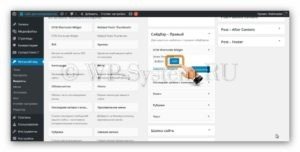
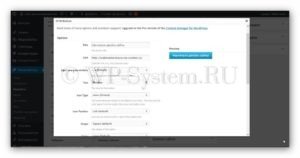
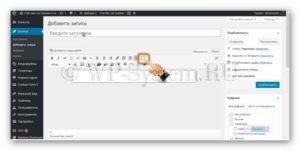
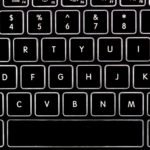
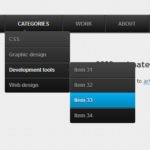
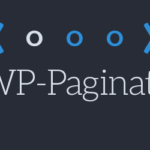
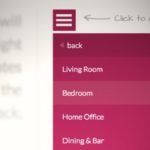



 (12 оценок, среднее: 4,50 из 5)
(12 оценок, среднее: 4,50 из 5)


Очень полезная статья! Респект автору!
Спасибо!
А подскажите как прописывать css кнопки в плагинах wordpress, ведь там идет только одна строчка? может есть статья на эту тему где-то?( я не программист(( там строчка и написано Provide classes to add with the link for styling
В пункте CSS Class в настройках этого плагина нужно прописать класс для кнопки. Хотя бы базовые знания по программированию вам потребуются.
Спасибо помог. давно искал подобную статью.
Cпасибо, очень полезная статья!
Спасибо за статью! Очень содержательно и познавательно!) Сейчас как раз занимаюсь версткой нового сайта на вордпресс.
Спасибо
Спасибо,спасибо! Очень помогла статья.